
영상 통화를 통해 연락을 유지하는 것이 2020년의 새로운 표준입니다. 결과적으로 사용자는 개인 및 업무용으로 이러한 서비스를 제공하는 앱으로 꾸준히 몰려들고 있습니다. Google Duo는 사용자가 지금 선택할 수 있는 많은 옵션 중 하나입니다.
원래는 군더더기 없는 Facetime의 경쟁자였던 이 앱은 업계 최고 중 하나이며 데스크톱은 물론 모바일 장치에서도 사용할 수 있습니다. 여기에서는 Android의 Google Duo에서 다른 사람과 화면을 공유하는 방법을 보여줍니다.
Google Duo와 Google Meet의 차이점
Google Duo와 화면을 공유하는 방법의 핵심으로 넘어가기 전에 잠시 우회하여 현재 Google의 화상 통화용 앱에 대해 이야기해 보겠습니다.
비디오 및 채팅 솔루션에 대한 회사의 접근 방식은 Google이 많은 기능을 공유하는 뒤죽박죽 앱을 출시하면서 기껏해야 혼란스러웠습니다. Android 제조업체의 현재(무료) 선택 항목은 좀 더 간단하며 Google Meet, Google Duo 및 Google 행아웃만 포함됩니다.

Meet과 Duo의 가장 큰 차이점은 전자가 전문 군중을 대상으로 하며 대규모 회의를 주최할 수 있다는 것입니다. 이 서비스는 원래 Google의 G Suite 비즈니스 고객을 대상으로 했지만 전염병 이후 모든 사람이 이 앱을 사용할 수 있도록 했습니다. 회의는 각각 60분, 최대 250명으로 제한되어 있습니다.
이에 반해 구글 듀오(Google Duo)는 사용자가 휴대전화(또는 PC)를 사용하여 일대일 대화를 할 수 있도록 합니다. 그럼에도 불구하고 이 서비스는 최대 32명의 참가자가 토론에 참여할 수 있는 그룹 채팅 옵션을 제공합니다. 따라서 친구 및 가족과 쉽게 연락할 수 있도록 이 "사회적 거리두기" 시기에 앱을 사용하기에 완벽합니다.
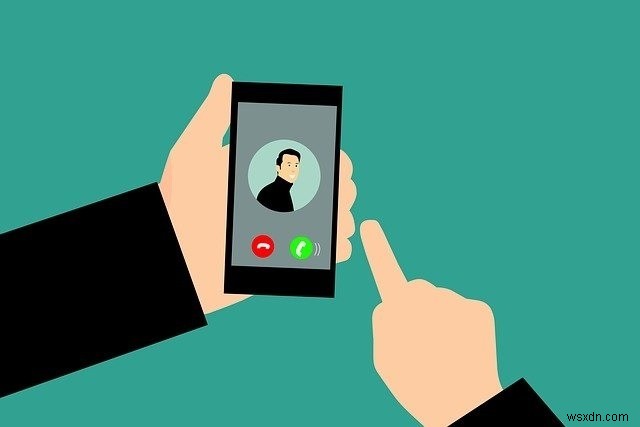
두 서비스에는 몇 가지 공통점이 있습니다. 예를 들어, 둘 다 데이터를 암호화하고 모바일과 PC 모두에서 실행할 수 있습니다. Duo는 대부분의 Android 기기에 사전 설치되어 제공되지만 Meet은 Gmail 앱 또는 독립 실행형 앱을 통해 쉽게 액세스할 수 있습니다. 두 앱 모두 사용자에게 기능적인 Google 계정이 있어야 합니다.
Google 행아웃은 어떻습니까?
행아웃은 Google에서 가장 오래 운영되는 메시징 및 영상 채팅 앱입니다. 이 서비스는 여전히 존재하며 일부 사용자에게 여전히 인기가 있습니다. Gmail 또는 모바일 앱을 통해 직접 hangouts.google.com에서 액세스할 수 있습니다.
그러나 2020년 10월 Google은 2021년 상반기에 행아웃 사용자를 Chat(Google Workspace의 일부)으로 마이그레이션할 계획임을 밝힌 언론 성명을 발표했습니다. 회사에 따르면 Chat은 무료로 제공될 예정입니다. 누구에게나 사용합니다. 현재 사용자가 Chat에 액세스하려면 유료 G Suite/Workspace 계정이 필요합니다.
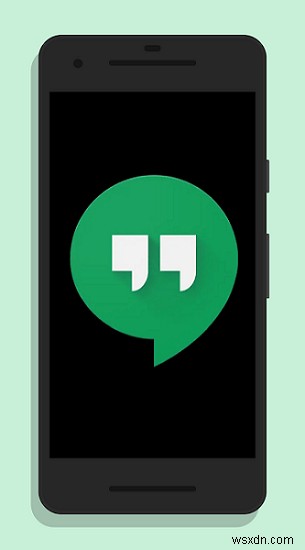
또한 Google은 정확한 날짜가 아직 확정되지 않았지만 모든 행아웃 데이터(대화, 연락처 및 기록)를 자동으로 Chat으로 마이그레이션한다고 말합니다. 이미 그 방향으로 가고 있다는 신호로 Google은 행아웃과 행아웃 미팅의 그룹 화상 통화 환경을 업데이트하여 더 나은 품질의 회의를 제공했습니다. 행아웃을 통해 일대일 영상 채팅 옵션을 계속 사용할 수 있습니다.
노후화된 채팅 앱이 좀 더 오래 지속되기 때문에 당분간은 행아웃을 사용하여 화상 통화 요구 사항(대부분)을 충족할 수 있습니다.
모바일에서 Google Duo를 사용하여 화면을 공유하는 방법
이 기능은 Google이 9월 말에 출시하기 시작했기 때문에 여전히 새로운 기능입니다. Duo에서 화면 공유를 이용하려면 Android 9 Pie 이상을 실행하는 기기가 필요합니다.
1. 휴대전화에서 Google Duo 앱을 엽니다.
2. 전화를 걸 사람을 선택하세요.
3. 시작하려면 파란색 영상 통화 버튼을 탭하세요.

4. 상대방이 전화를 받으면 하단에 몇 개의 버튼이 나타납니다.
5. 마지막에 세 개의 작은 별이 있는 것을 탭합니다.

6. 화면 공유를 선택합니다.
7. Google Duo에 디스플레이에 표시된 정보에 대한 액세스 권한을 부여할 것임을 알리는 메시지가 나타납니다. 여기에는 비밀번호, 결제 세부정보 등과 같은 민감한 데이터가 포함됩니다.
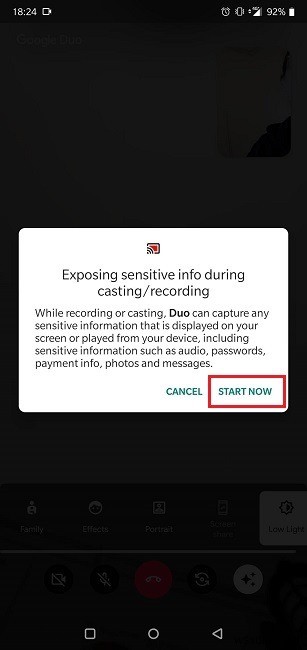
8. 이것을 알고 계속 진행하려면 지금 시작을 누르십시오.
화면 공유가 시작됩니다. 이 작업이 진행되는 동안 화면을 공유하고 있음을 나타내는 오른쪽 상단의 상태 표시줄에 작은 빨간색 전송 아이콘이 표시됩니다. 이미지 갤러리를 열어 친구에게 솜털 고양이의 최신 사진을 보여 주는 등 다른 작업을 하기 위해 Duo 앱을 종료할 수 있습니다.
빠른 기능 끄기
원하는 작업을 완료한 후 화면 공유 버튼(전화 모양)을 다시 탭하기만 하면 공유가 즉시 중지됩니다. 또는 알림 패널을 아래로 스와이프하고 '화면 공유 종료'를 탭하세요.
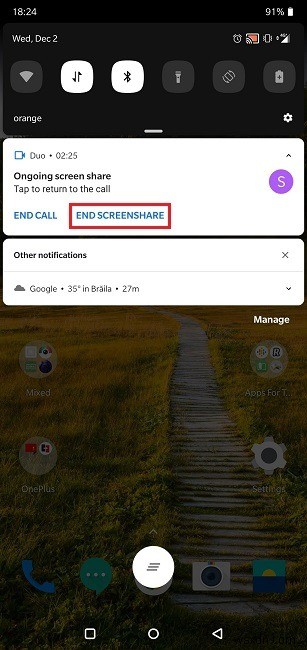
앱의 동일한 메뉴에서 Google Duo를 사용하면 효과를 쉽게 추가하거나 배경을 흐리게 하는 인물 사진 모드를 활성화할 수도 있습니다.
영상 통화(및 화면 공유)를 사용하려면 인터넷 연결 상태가 양호해야 하므로 영상 통화에 사용되는 대역폭의 양이나 더 나은 원격 회의를 위해 사용해야 하는 주요 Zoom 기능에 대한 최신 정보를 얻고 싶을 수 있습니다.
이미지 제공:Google
